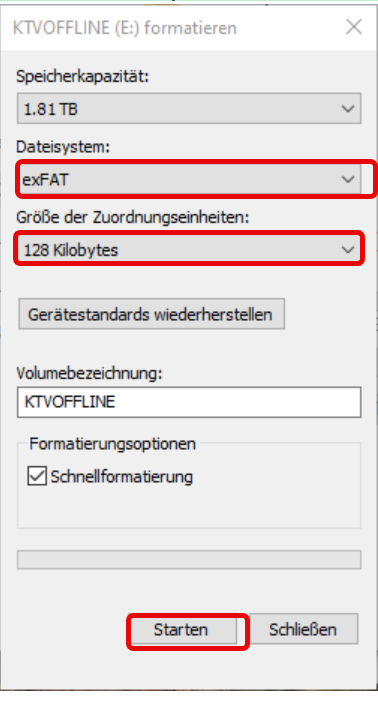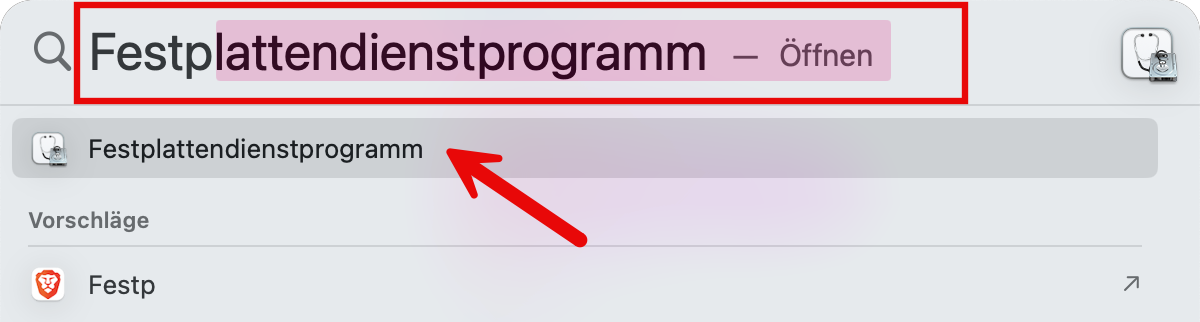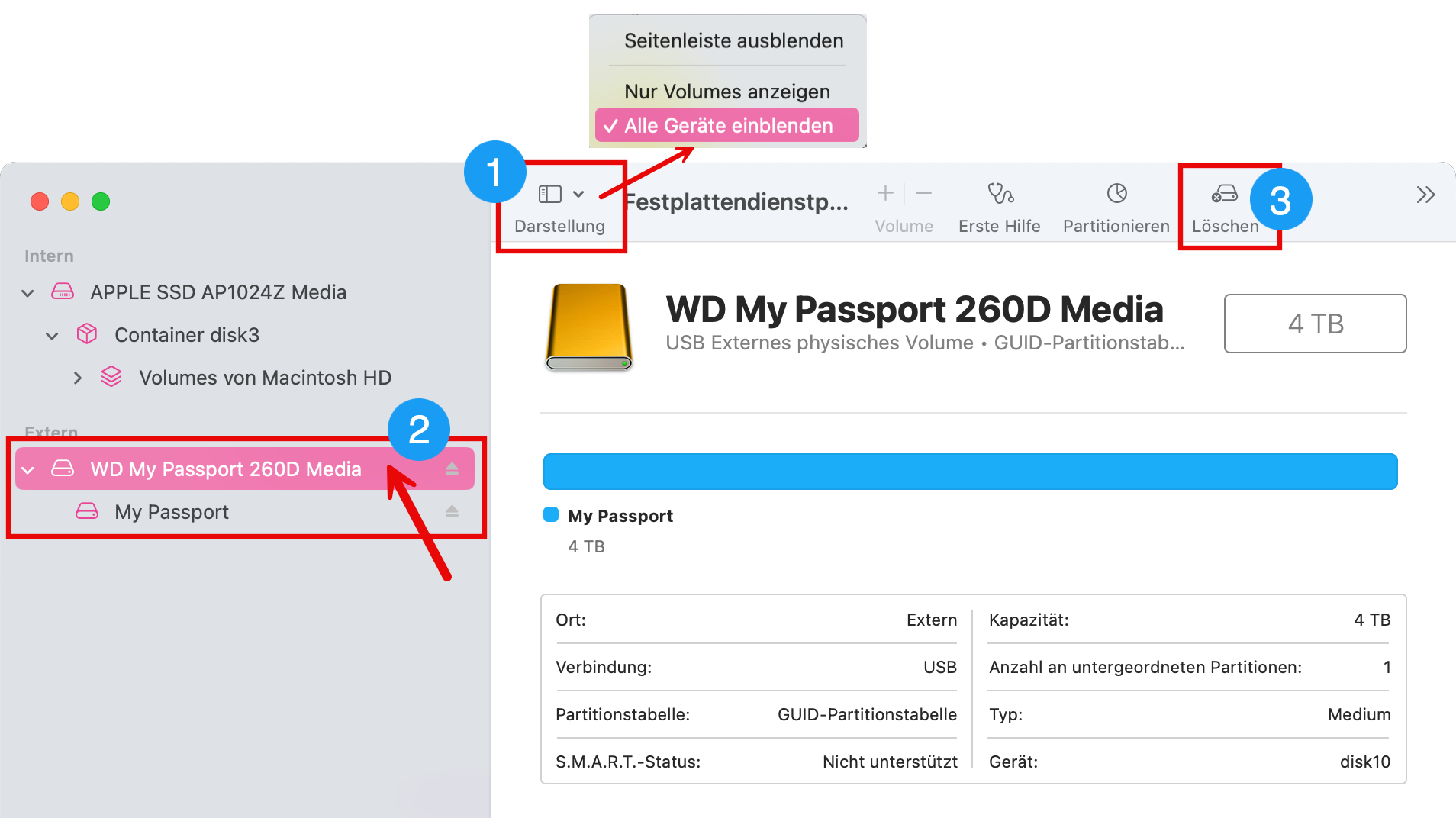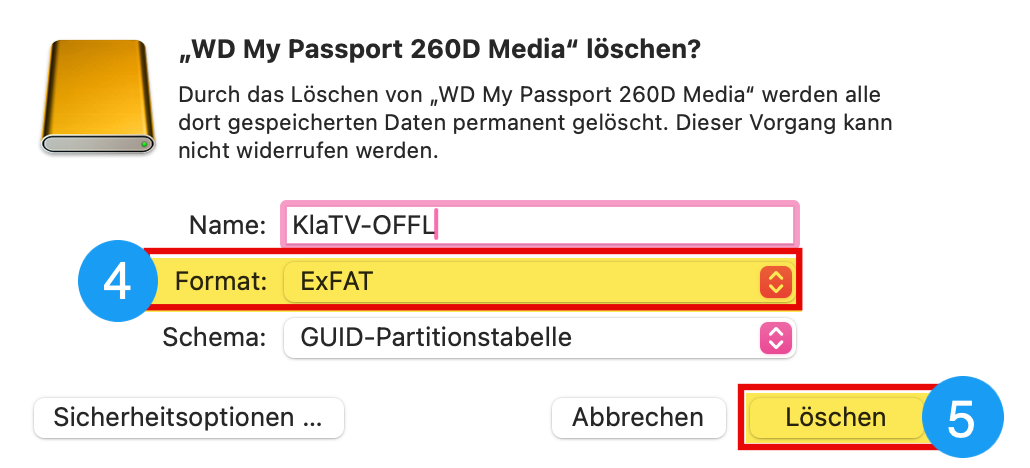Πώς μπορώ να διαμορφώσω σωστά τον σκληρό μου δίσκο για το «Kla.TV-Offline»; (exFAT)
Για να διασφαλιστεί ότι ο σκληρός δίσκος μπορεί να διαβαστεί σε οποιοδήποτε σύστημα, είναι σημαντικό να διαμορφωθεί σωστά. Στη συνέχεια, μπορεί να διαβαστεί και να εγγραφεί σε Mac, Windows και Linux.
Προσοχή: όλα τα δεδομένα στο σκληρό δίσκο θα διαγραφούν αμετάκλητα μετά από αυτή τη διαδικασία! Εκτελέστε αυτό το βήμα πριν αντιγράψετε οτιδήποτε στον σκληρό δίσκο!
 Οδηγίες για Linux
Οδηγίες για Linux
- Κάντε δεξί κλικ στο σκληρό δίσκο > επιλέξτε «Format».
- Επιλέξτε «exFAT» για το σύστημα αρχείων και πατήστε «Start».
 Οδηγίες για MacOS
Οδηγίες για MacOS
 Οδηγίες για Linux
Οδηγίες για Linux
- Εκκινήστε τον υπολογιστή Linux και συνδέστε τον εξωτερικό σκληρό δίσκο.
- Τώρα χρειάζεστε το πρόγραμμα «GParted», το οποίο είναι ήδη προεγκατεστημένο στις περισσότερες εκδόσεις Linux.
- Ανοίξτε το GParted και πληκτρολογήστε τον κωδικό πρόσβασης του χρήστη σας.
- Κάντε κλικ στο πεδίο επιλογής επάνω δεξιά και επιλέξτε το σκληρό δίσκο που θέλετε να διαμορφώσετε.
- Και πάλι, επιλέξτε τις σχετικές κατατμήσεις, κάντε δεξί κλικ πάνω τους και επιλέξτε «Unmount».
- Κάντε ξανά δεξί κλικ και επιλέξτε «Format as» και το επιθυμητό σύστημα αρχείων (exFAT).
- Κάντε κλικ στο πράσινο τικ παραπάνω και επιβεβαιώστε ξανά. Ο σκληρός δίσκος θα διαμορφωθεί τώρα.